In postarea anterioara, Paza buna fereste de plagiatori, am dat linkul unui tutorial pentru adaugarea watermarkului pe fotografiile digitale. M-am gandit ca ar fi util sa creez un tutorial in limba romana, pentru cei care au dificultati cu engleza. Asadar: cum se procedeaza pentru a adauga watermark pe imaginile digitale in photoshop?
1. deschideti photoshop, selectati "file" si "new" sau, mai simplu, apasati tastele "control" si "n" in acelasi timp:
1. deschideti photoshop, selectati "file" si "new" sau, mai simplu, apasati tastele "control" si "n" in acelasi timp:
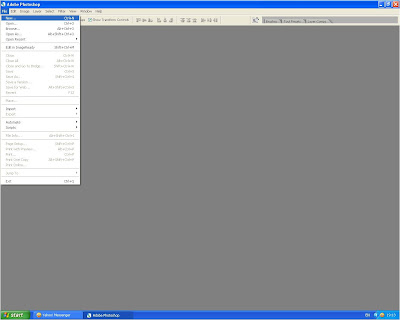
2. se va deschide fereastra "new" in care documentul vostru va fi numit "untitled". Dati-i un nume, eu l-am numit "watermark", puteti sa il numiti oricum, inclusiv "soarbe-zeama" - ideea e sa il cheme cumva ca sa il gasiti ulterior. Dupa ce l-ati numit, apasati "ok".
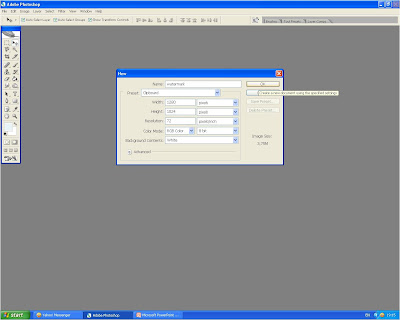
3. odata numit documentul, se deschide clipboardul:
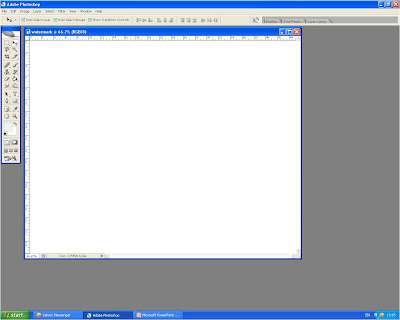
4. selectati "typing tool", alegeti un caracter de scriere pe placul vostru, ii setati dimensiunea (din bara superioara, dati click pe imaginea de mai jos si veti vedea foarte bine ce si cum):
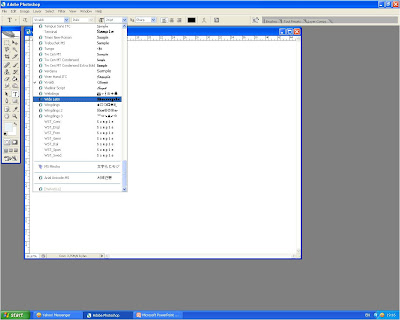
5. scrieti textul pe care il doriti:
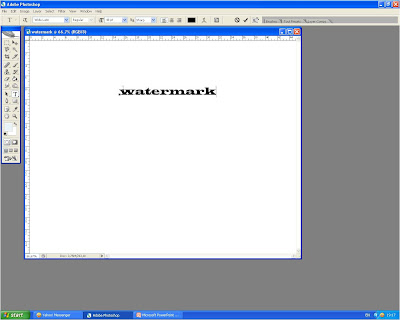
6. va recomand sa schimbati culoarea textului intr-un gri neutru - putei sa setati de la inceput culoarea sau sa selectati textul, apoi sa setati culoarea textului (in bara de sus puteti vedea un dreptunghi gri, s-a colorat astfel atunci cand am ales culoarea din paleta):
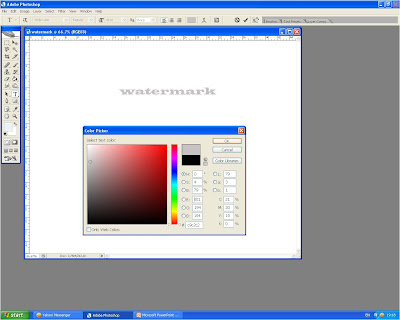
7. puteti lasa textul in aceasta forma, sau (ceea ce recomand) il puteti pune pe diagonala si dimensiona cum doriti. Alegeti "edit" si free transform" sau apasati concomitent "control" si "t":
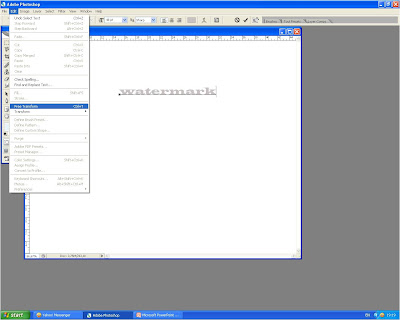
8. trageti, impingeti, rasuciti - asezati si redimensionati textul asa cum doriti:
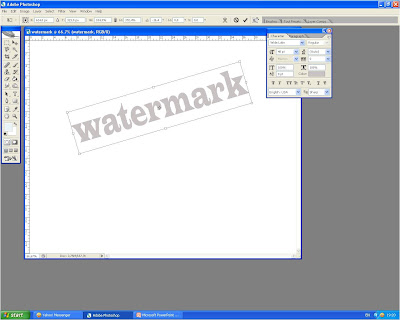
9. odata textul asezat in pozitia in care doriti, apasati "enter", apoi "control" si "s" concomitent. Se va deschide o fereastra in care veti da nume documentului, apoi il veti salva (selectati folderul unde vreti sa se salveze).
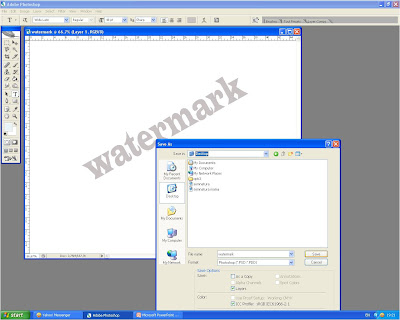
Acest document il puteti pastra si puteti personaliza cu el toate imaginile voastre, aplicand semnatura watermark.
In continuare:
10. Deschideti imaginea pe care vreti sa o personalizati (apasati concomitent "control" si "o" sau deschideti "file" si "open") - in cazul meu, a fost tortul de ciocolata de azi:
In continuare:
10. Deschideti imaginea pe care vreti sa o personalizati (apasati concomitent "control" si "o" sau deschideti "file" si "open") - in cazul meu, a fost tortul de ciocolata de azi:
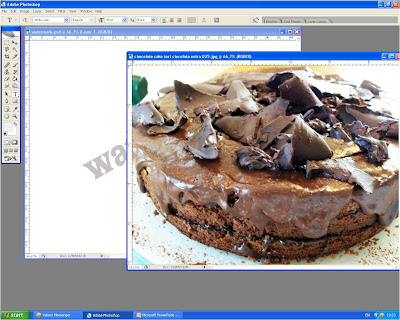
11. cu ajutorul "move tool" - sageata din bara laterala stanga - trageti textul deasupra imaginii:
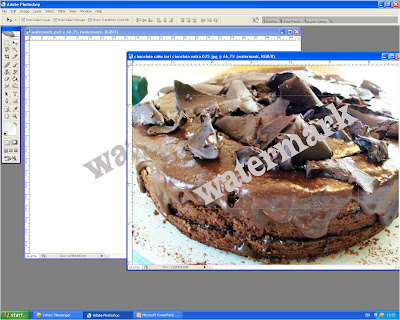
Aranjati textul la locul dorit, eventual il mai puteti ajusta cu "free transform" ("control" si "t" - descris si la pasul 7 - nu uitati sa dati "enter" cand sunteti multumiti de felul in care arata, inainte de a trece la urmatorul pas).
12. accesati meniul "Layer", "Layer style" si "blending options:
12. accesati meniul "Layer", "Layer style" si "blending options:
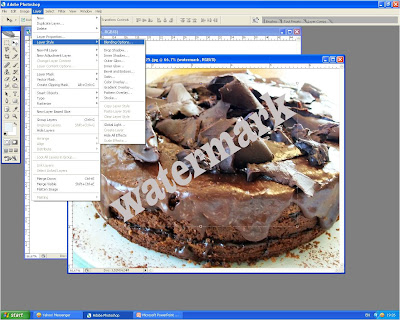
13. mutati cursorul "fill opacity" spre stanga, de la 100% spre valori mai mici, urmarind gradul de transparenta al textului vostru, pana cand veti fi satisfacuti de felul in care arata - ideea e ca textul sa fie vizibil, dar nu batator la ochi, (urmarim sa ne protejam imaginile, dar vrem sa le promovam pe acestea, nu textul). Odata ce sunteti multumiti cu gradul de transparenta al textului, apasati "ok".
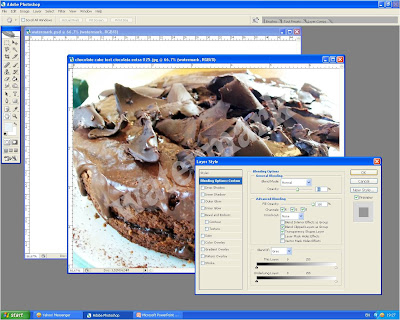
14. Apasati concomitent "control" si "s" si salvati documentul ca si "jpeg", cu numele pe care il doriti:
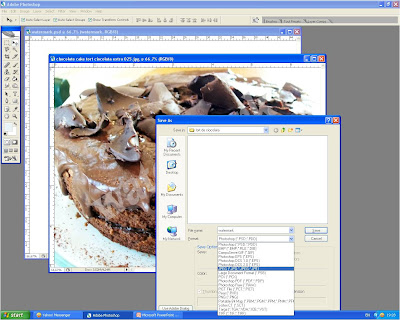
15. si gata:




7 comentarii:
Laura draga, foarte frumos ai explicat cum se face semnatura. Dar crezi ca acest stil nu se poate sterge? Toate felurile de semnaturi de pe poze se pot sterge, din pacate ! Cami
Cami draga, dar astea sunt masuri anti-plagiat, iar plagiatorul e un ins lenes! Foarte lenes. De lene ce ii este, prefera sa fure, ca sa nu depuna efortul de a crea propriile materiale. Da, si watermarkul se poate inlatura dar trebuie sa fii expert, si chiar fiind, tot necesita ceva manopera, adica timp si efort. Plagiatorul nu e dispus sa cheltuie asa ceva. Poate ca o parte din plagiatori sunt dispusi si sa se chinuie sa scoata un watermark, dar acea parte nu cred ca trece de 10%, iar noi ramanem cu profitul de a-i fi descurajat pe restul de 90 de procente :) .
Laura, I have always wondered how to do this. I thought you need to buy a software! I'm glad I browsed your website and found your instructions!!
I truly enjoy your blog. I love your techniques in braiding bread. You are very talented!
Laura,
la fiecare poza trebuie urmate cele 14 actiuni? Mi se pare groaznic de multa treaba dupa ce fac 50 de poze,aleg 10 sa zicem pe care le pun zilnic pe blog si mai trebuie sa le micsorez bitzii si daca la fiecare poza trebuiesc aceste operatii...eu ma las furata :)
Mi s-a intamplat ,insa o situatie hilara am descoperit cand unu mi-a furat o poza sa se duca cu ea la un concurs de poze,ha,ha,ha!
Minunat.Vorba Elisei,cam multi pasi,dar necesari din cate am vazut.Multumim,chiar ma interesa si pe mine
am reusit! merci
pentru cei care nu vor sa foloseasca programe nelicentiate :-) (ma intreb oare cati au acasa Photoshopul cumparat / licentiat),
o varianta free ar fi si de exemplu Gimp, un program cu care se poate face exact aceleasi lucruri, retus, etc.. numai ca este free. (www.gimp.org)
Articole despre cum se pune watermark in Gimp (am presupus ca engleza nu constituie o problema pt majoritatea cititorilor de aici, ori se poate folosi si google translater):
http://www.scottphotographics.com/how-to-make-a-simple-watermark-in-gimp/
sau
http://www.flickr.com/photos/travisatwork/2898210849/
Trimiteți un comentariu